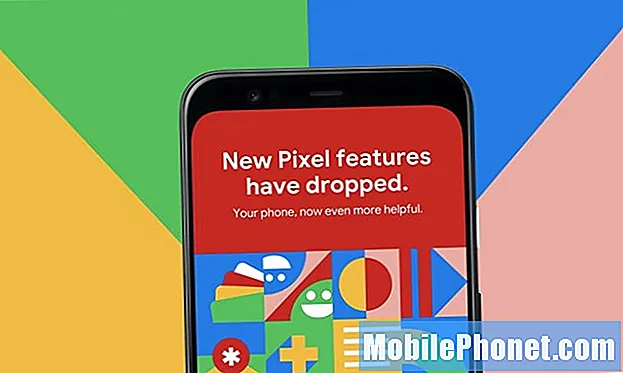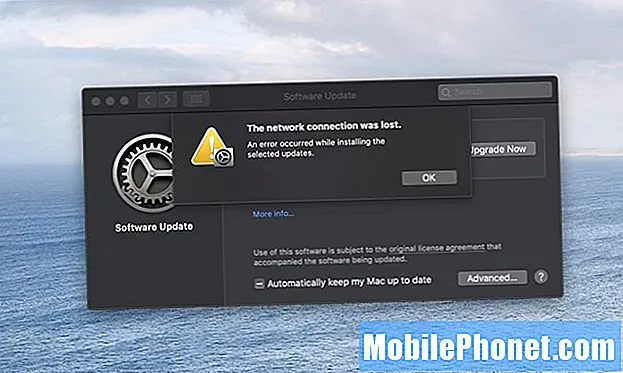תוֹכֶן
- בעיה 1: כרטיס ה- Galaxy S8 SD אומר שאינו נתמך לאחר מחיקת קבצים מסוימים
- בעיה מס '2: קבצי Galaxy S8 בכרטיס SD לא יופיעו בגלריה ובאפליקציית המוסיקה לאחר עדכון
האם נתקלת בבעיות בכרטיס SD לאחר התקנת עדכון ב- # GalaxyS8 שלך? אם כן, הודעה זו לפתרון בעיות עשויה לעזור לך לפתור אותה. דאג לעשות את כל ההצעות שלנו בסדר הנכון על מנת לצמצם את הסיבות.
בעיה 1: כרטיס ה- Galaxy S8 SD אומר שאינו נתמך לאחר מחיקת קבצים מסוימים
פיניתי כמה קבצים מכרטיס ה- SD שלי אתמול בלילה ואז למחרת הלכתי להשתמש בנגן המוסיקה שלי כדי להשמיע מוזיקה מהכרטיס שלי ושום דבר לא יעבוד. כל הקבצים עדיין הראו שהם נמצאים בנגן המוסיקה שלי באותה נקודה. ניסיתי להפעיל מחדש את הטלפון שלי כדי לראות אם זה יפתור את הבעיה ואז אני מקבל הודעות בהודעות שלי שהכרטיס שלי לא נתמך מסיבה כלשהי. אני לא בטוח מה הצעד הבא שלי אבל אני מקווה לשמור את הקבצים במידת האפשר.פרד פטרסון
פִּתָרוֹן: היי פרד. אם קבצי המוסיקה מאוחסנים בכרטיס SD, הרי שה"קבצים "שאתה רואה באפליקציית המוזיקה חייבים להיות רק אינדקס ולא עותקים מדויקים. על מנת להשמיע מוסיקה, אפליקציות מוסיקה בדרך כלל סורקות את האחסון הפנימי של המכשיר ואת כרטיס ה- SD כדי לחפש כל קובץ שמע שהוא יכול למצוא. ברגע שהוא הוסיף הכל לאינדקס, זה לא בהכרח מעביר את קבצי המוסיקה האלה ממיקומם המקורי על מנת להשמיע אותם. במקום זאת, אפליקציית המוסיקה שלך פשוט קוראת את הקבצים האלה, מעבירה אותם למטמון שלה ואז מנגנת אותם. לכן, אם הקבצים החסרים היו במקור בכרטיס ה- SD וכרטיס ה- SD נפגם מסיבה כלשהי, אין לך מזל. בדרך כלל כרטיסי SD פגומים הופכים לקריאים על ידי מכשיר, כך שגם אם חלק מהקבצים לא נפגעים או פגומים בפועל, ייתכן שעדיין אין דרך לשמור אותם בהתקן אחר.
הדבר הטוב ביותר שאתה יכול לעשות עכשיו הוא לתת לטלפון או מכשיר אחר לבדוק אם כרטיס ה- SD עדיין קריא. אתה יכול לעשות זאת על ידי הכנסתו לטלפון או לקורא כרטיסים אחר, כך שמחשב יכול לנסות לגשת לתוכנו. אם אף מכשיר אחר לא יכול לקרוא את התוכן, אז זה הסוף. אנחנו לא יודעים מספיק על הדבר שעשית בדיוק לפני שהכרטיס הושחת וגם אם כן, אנחנו לא חושבים שנוכל לבטל את הנזק שנגרם לכרטיס בכל מקרה.
אם מכשיר אחר לא מצליח לקרוא את כרטיס ה- SD, עליך לבחור אחרת אלא לאתחל אותו מחדש כדי שתוכל להשתמש בו שוב. אל תשכח, כרטיסי SD יכולים למות בכל עת, בדיוק כמו כל התקן אחסון. הקפד להכין עותקים של קבצים שאין להם תחליף במכשיר אחר כדי לאבד אותם לתמיד. אם אין לך מחשב או מכשיר אחר שבו תוכל ליצור עותקים של הקבצים שלך, נסה להשתמש בשירותי ענן בחינם כמו ענן סמסונג, גוגל דרייב, מיקרוסופט OneDrive וכו '.
בעיה מס '2: קבצי Galaxy S8 בכרטיס SD לא יופיעו בגלריה ובאפליקציית המוסיקה לאחר עדכון
אז יש לי S8 והיה עדכון מערכת לאחרונה בסביבות השבוע האחרון של מרץ. לאחר העדכון כל קבצי כרטיס ה- SD שלי לא יופיעו בגלריות או אפילו בסמסונג מיוזיק. נראה שהאפליקציות בכרטיס SD עובדות בסדר וכרטיס ה- SD אין שום בעיות כלשהן שכן ניסיתי בטלפונים אחרים כדי לוודא ואף השתמשתי בכמה כרטיסי SD שונים, אך בין כרטיסי ה- SD כל הקבצים עדיין זכו. לא מופיעים בגלריות אז זו לא תקלה בכרטיסים אלא במערכת הטלפון עצמה. אני עדיין יכול לגשת אליהם דרך הקבצים שלי באופן ידני אבל זה ממש טרחה; ואני לא יכול להכין רשימות השמעה או לאחסן תמונות כמו שצריך. ממסמכים (אפילו קורא ה- PDF לא יציג את המסמכים השמורים שלי מכרטיס ה- SD), תמונות ועד מוסיקה. ניסיתי לאתחל את הטלפון שלי, לבדוק את עדכון המערכת, שום דבר לא עובד! זה מעולם לא קרה לפני כן, רק בגלל העדכון האחרון הזה ואני לא רואה נושאים הנוגעים לבעיה זו; אני בסוף שלי. תובנה תהיה מצילת חיים נהדרת.ריין
פִּתָרוֹן: היי ריין. ייתכן שהעדכון החדש שינה כמה ספריות חשובות המקשרות אפליקציות ותכונות מסוימות לכרטיס ה- SD. לפעמים זה קורה במיוחד לאחר התקנת שדרוג מערכת הפעלה גדולה. איננו יודעים איזה עדכון התקנת, אך אם אתה בטוח כי זהו הדבר היחיד שעשית לפני ששמת לב לבעיה, ייתכן שתצטרך לעשות כמה פתרונות דרסטיים כדי לתקן זאת.
מחק את מטמון המערכת
השלב הראשון לפתרון בעיות שברצונך לעשות הוא לנקות את מחיצת המטמון. בעיות מסוימות בעקבות עדכון נגרמות על ידי מטמון מערכת פגום. כדי לבטל את האפשרות לבעיה במטמון המערכת, עליך לנקות את מחיצת המטמון של המכשיר שלך. זהו חלק ממכשיר האחסון של המכשיר שלך המאחסן את מטמון המערכת. על ידי ניקוי זה, אתה בעצם אומר לטלפון למחוק את המטמון. אל תדאג. ניקוי מטמון המערכת לא יביא לאובדן נתונים כך שתוכלו לעשות זאת בבטחה. כך תעשה זאת:
- כבה את המכשיר.
- לחץ והחזק את מקש הגברת עוצמת הקול ואת מקש Bixby, ואז לחץ והחזק את מקש ההפעלה.
- כאשר הלוגו של Android מופיע, שחרר את כל המקשים ('התקנת עדכון מערכת' יופיע במשך כ30 - 60 שניות לפני שתציג את אפשרויות תפריט שחזור מערכת Android).
- לחץ על מקש הפחתת עוצמת הקול כדי להדגיש "מחיקת מחיצת מטמון".
- לחץ על מקש ההפעלה כדי לבחור.
- לחץ על מקש הפחתת עוצמת הקול כדי להדגיש "כן" ולחץ על מקש ההפעלה כדי לבחור.
- כאשר מחיצת המטמון לנגב הושלמה, "הפעל מחדש את המערכת כעת" מודגש.
- לחץ על מקש ההפעלה כדי להפעיל מחדש את המכשיר.
בדוק אם קיימים עדכוני אפליקציות
ייתכן שאפליקציות של צד שלישי לא יפעלו כראוי או בכלל אם הן אינן תואמות לאחר עדכון מערכת ההפעלה. למרות שזה קורה לעיתים נדירות, לא תוכל לבטל את האפשרות במלואה. כדי להפחית את הסיכוי שהבעיה תתרחש במכשיר שלך, ודא שכל האפליקציות שלך מעודכנות או שמריצות את הגרסאות העדכניות ביותר שלהן. אנו מניחים שאתה מתקין רק מחנות Google Play אז פשוט פתח אותו ולחץ על כפתור עדכן הכל. אם במקרה התקנת אפליקציות ממקורות אחרים מחוץ לחנות Play, ודא שכולן תואמות ל- Android Oreo או לכל מערכת הפעלה ש- S8 שלך משתמשת בה.
ודא אם אפליקציית צד שלישי גורמת לצרות
כדי לבדוק אם אחת האפליקציות שהורדת היא האשמה, שקול להריץ את הטלפון למצב בטוח. במצב זה, רק אפליקציות המותקנות מראש או כאלה שהגיעו עם מערכת ההפעלה המקורית, יורשו לפעול. לכן, אם תוכל לדפדף בקבצים שלך באמצעות אפליקציית הגלריה במצב בטוח אך לא במצב רגיל, אתה יודע שיש לך בעיה באחת מהאפליקציות שלך.
אתחול ה- S8 למצב בטוח הוא קל. פשוט בצע את השלבים הבאים:
- כבה את המכשיר.
- לחץ והחזק את מקש ההפעלה מעבר למסך שם הדגם.
- כאשר "SAMSUNG" מופיע על המסך, שחרר את מקש ההפעלה.
- מיד לאחר שחרור מקש ההפעלה, לחץ לחיצה ממושכת על מקש עוצמת הקול.
- המשך להחזיק את מקש הפחתת עוצמת הקול עד שההתקן יסתיים מחדש.
- מצב בטוח יופיע בפינה השמאלית התחתונה של המסך.
- שחרר את מקש הפחתת עוצמת הקול כאשר אתה רואה מצב בטוח.
- הסר התקנה של אפליקציות שגורמות לבעיה.
אם אתה חושב שאפליקציה היא הסיבה לבעיה, הנה מה שאתה צריך לעשות כדי לזהות אותה:
- הסר התקנת אפליקציית צד שלישי.
- הפעל מחדש את הטלפון כדי לחזור למצב רגיל.
- בדוק אם הבעיה.
- אם הבעיה עדיין קיימת, חזור על שלבים 1-3.
החזר את כל הגדרות התוכנה לברירות מחדל
באופן אידיאלי, כל אחת מאפשרויות הפיתרון שלמעלה צריכה להספיק, אך אם הבעיה תישאר, המיטב שתוכל לעשות הוא לאפס את ה- S8 למפעל. זה יאלץ את המכשיר להחזיר את התוכנה למצב העבודה הידוע שלה. אנו יודעים כי בעיה זו אינה קיימת כאשר אנדרואיד נמצאת במצב היצרן שלה, ולכן סביר להניח שהתקן יתוקן.
לאיפוס S8 למפעל:
- כבה את המכשיר.
- לחץ והחזק את מקש הגברת עוצמת הקול ואת מקש Bixby, ואז לחץ והחזק את מקש ההפעלה.
- כאשר הלוגו של אנדרואיד הירוק מופיע, שחרר את כל המקשים ('התקנת עדכון מערכת' יופיע במשך כ30 - 60 שניות לפני שתציג את אפשרויות תפריט שחזור מערכת Android).
- לחץ על מקש הפחתת עוצמת הקול מספר פעמים כדי להדגיש 'מחק נתונים / איפוס להגדרות היצרן'.
- לחץ על לחצן ההפעלה כדי לבחור.
- לחץ על מקש עוצמת הקול עד להדגשת 'כן - מחק את כל נתוני המשתמש'.
- לחץ על לחצן ההפעלה כדי לבחור ולהתחיל את איפוס המאסטר.
- לאחר השלמת איפוס המאסטר, 'הפעל מחדש את המערכת כעת' מודגש.
- לחץ על מקש ההפעלה כדי להפעיל מחדש את המכשיר.
חשוב: איפוס להגדרות היצרן ימחק את הנתונים האישיים שלך - תמונות, סרטונים, מסמכים וכו 'וודא שאתה מגבה אותם לפני שתמשיך.